許多管理員在伺服器運行一段時間後想要調整 Windows 伺服器分割區大小。有些人想壓縮一個大分割區以建立新磁碟區,有些人想在 C 槽空間不足時延伸 C 槽。要在 Windows 伺服器中重新分割硬碟,如果您不想使用任何軟體,可以嘗試 Powershell。然而,這個原生命令工具存在許多限制。本文介紹如何在 Windows Server 2016/2019/2022 中使用 powershell 壓縮和延伸分割區,以及使用安全軟體調整伺服器分割區大小的更好方法。
如何在 Server 2016/2019/2022 中使用 powershell 壓縮分割區
- 同時按鍵盤上的 Windows 和 R 開啟執行,輸入 powershell 並按 Enter。
- 在彈出的 Windows PowerShell 視窗中輸入 diskpart 並按 Enter。
- 輸入 list volume 並按 Enter,您將看到所有單一分割區及其一些參數。
- 輸入 select volume D 並按 Enter。(D 是您要壓縮的分割區的磁碟機代號或編號。)
- 輸入 shrink desired=20480 並按 Enter。(20480 是要壓縮的可用空間量,單位 MB,如果您未指定值,將使用最大量。)
短時間內,PowerShell 報告 Diskpart 成功將磁碟區壓縮了 20GB。再次輸入 list volume,我的 D: 槽已從 70GB 縮小到 50GB。
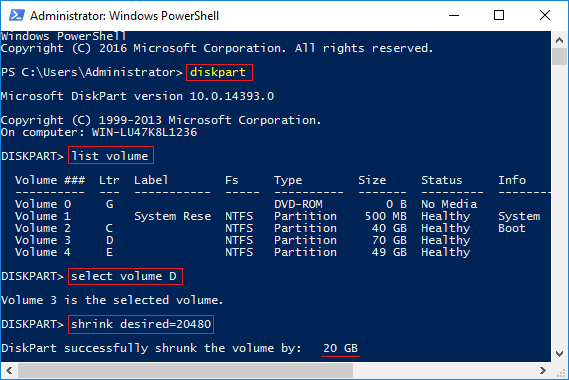
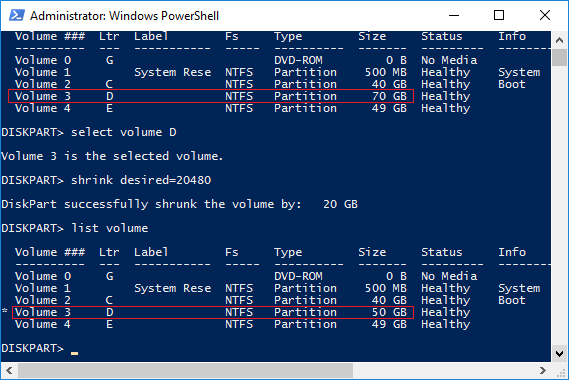
如何在 Server 2016/2019/2022 中使用 PowerShell 延伸分割區
在使用 PowerShell 延伸磁碟區之前,您必須刪除其右側的連續分割區。如果沒有右側相鄰的磁碟區或者您無法刪除它,您無法在 Windows Server 2016/2019/2022 中使用 powershell 延伸磁碟區。
您無法透過壓縮任何其他分割區來延伸分割區。如果您在壓縮 D 後使用 powershell 延伸 C: 槽,您將收到虛擬磁碟服務錯誤:延伸的大小小於最小值。
在 Windows Server 2016/2019/2022 中使用 powershell 延伸分割區 C 的步驟:
- 將右側連續分割區 D:(在某些伺服器中是 E:)中的所有檔案傳輸到其他地方。
- 在 PowerShell 視窗中輸入 diskpart 並按 Enter。
- (可選)輸入 list volume 並按 Enter。
- 輸入 select volume D 並按 Enter。
- 輸入 delete volume 並按 Enter。
- 輸入 select volume C 並按 Enter。
- 輸入 extend 並按 Enter。
短時間內,我的系統 C 槽從 40GB 增加到 110GB。(D 槽後面有 20GB 未配置空間,此類空間不會列出。)
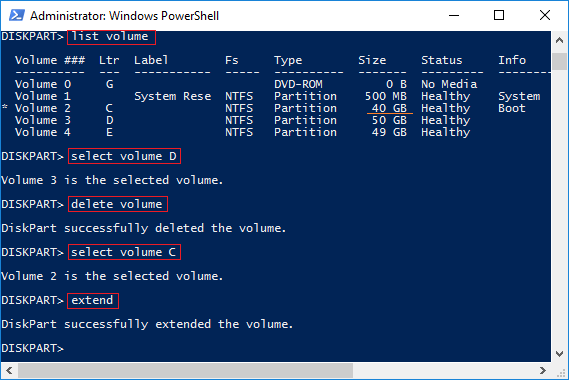
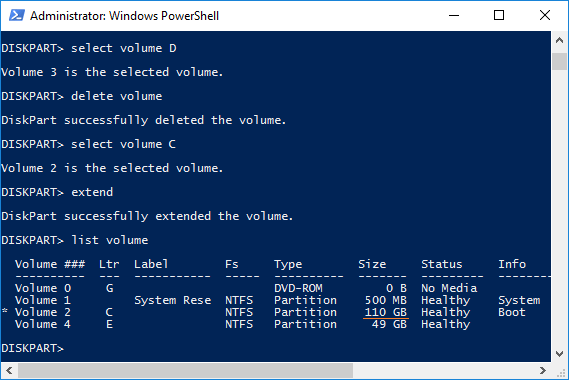
在 Windows 伺服器中調整分割區大小的更好方法
在 Server 2016/2019/2022 中使用 powershell 調整分割區大小存在許多缺點,例如:
- 只有 NTFS 分割區可以壓縮和延伸,不支援 FAT32 和任何其他類型。
- 壓縮分割區時,未配置空間只能在右側產生。
- 如果分割區中有一些「無法移動的檔案」,即使有大量可用空間,powershell 也只能壓縮很少的空間。
- 未配置空間只能用於建立新磁碟區,無法移動或延伸到其他分割區。
- 任何操作都將立即執行。
使用 NIUBI Partition Editor,沒有這些限制。您可以在壓縮分割區時在左側或右側產生未配置空間。使用任一側的連續未配置空間延伸分割區。當未配置空間不相鄰時,您可以移動它並合併到同一磁碟上的其他分割區。
下載 NIUBI Partition Editor 並按照影片中的步驟在 Windows 2016 伺服器中壓縮和延伸磁碟區。
- 如果您想壓縮分割區並延伸另一個不相鄰的磁碟區,需要額外一步移動未配置空間。
- 無論您運行的是帶有 SSD、HDD、RAID 的實體伺服器,還是在 VMware/Hyper-V 中的虛擬伺服器,步驟都相同。
- 如果磁碟中沒有可用的可用空間,您可以將磁碟克隆到更大的磁碟或將分割區移動到另一個磁碟。克隆磁碟時,您可以使用額外的磁碟空間延伸分割區。
優於其他軟體,NIUBI Partition Editor 具有創新的技術來保護系統和資料。
- 虛擬模式 - 所有操作都將列為待預覽狀態,實際磁碟分割區在您點擊「執行」確認之前不會被更改。
- 隨意取消 - 如果您應用了不正確的操作,您可以在不破壞分割區的情況下取消正在進行的操作
- 一秒回滾 - 如果在調整分割區大小時偵測到任何錯誤,它會自動將伺服器瞬間還原到原始狀態。
- 無需重啟克隆 - 在伺服器不中斷的情況下克隆磁碟分割區。您可以在任何操作之前或定期克隆系統磁碟作為備份。
除了壓縮、延伸、移動和複製磁碟分割區外,NIUBI Partition Editor 還可以幫助合併、轉換、重組、抹除、最佳化、隱藏分割區、掃描壞軌等等。


